VPN คืออะไร ข้อดีและข้อเสียของ VPN เครือข่ายส่วนตัวเสมือน

VPN คืออะไร มีข้อดีข้อเสียอะไรบ้าง? มาพูดคุยกับ WebTech360 เกี่ยวกับนิยามของ VPN และวิธีนำโมเดลและระบบนี้ไปใช้ในการทำงาน
คุณเห็นวงกลมสีแดงพร้อมเครื่องหมายกากบาทสีขาวที่ด้านซ้ายของไฟล์ โฟลเดอร์ หรือไดรฟ์ Windows หรือไม่? หากเป็นเช่นนั้น แสดงว่า OneDrive ไม่ได้กำลังซิงค์ และโฟลเดอร์ที่ได้รับผลกระทบจากปัญหานี้ไม่ได้ซิงค์อย่างถูกต้อง
สาเหตุอื่นๆ ที่เป็นไปได้ของปัญหานี้ ได้แก่ การตั้งค่า OneDrive ที่ไม่ถูกต้อง ปัญหาเกี่ยวกับ Windows File Explorer หรือไอคอนเสียหาย หากคุณเบื่อที่จะเห็นไอคอนเหล่านี้ บทความนี้จะแสดงวิธีการกำจัดมันออกไป
ก่อนที่เราจะเริ่ม…
ขั้นแรก ดำเนินการตรวจสอบเบื้องต้นต่อไปนี้ เนื่องจากอาจช่วยให้คุณค้นหาสาเหตุของปัญหาได้:
หากการตรวจสอบข้างต้นไม่สามารถช่วยระบุสาเหตุได้ ให้ใช้การแก้ไขที่เหลือ
ลบเครื่องหมาย “X” สีแดงบนโฟลเดอร์ Windows
1. ลงชื่อเข้าใช้ OneDrive และเริ่มการซิงค์
ค้นหาไอคอน OneDrive ที่ด้านขวาสุดของแถบงาน หรือที่เรียกว่าพื้นที่การแจ้งเตือนหรือถาดระบบ การเห็นเครื่องหมายทับสีแดงหรือเส้นประแบบเอียงบนไอคอน OneDrive หมายความว่าคุณไม่ได้ลงชื่อเข้าใช้ OneDrive อีกต่อไป และไฟล์ของคุณจะไม่ซิงค์ ดังนั้นคุณจะต้องเข้าสู่ระบบอีกครั้งเพื่อเริ่มการซิงค์ ปฏิบัติตามขั้นตอนเหล่านี้:
1. ไปที่ถาดระบบและคลิกไอคอน OneDrive
2. คลิก ปุ่ม ลงชื่อเข้าใช้
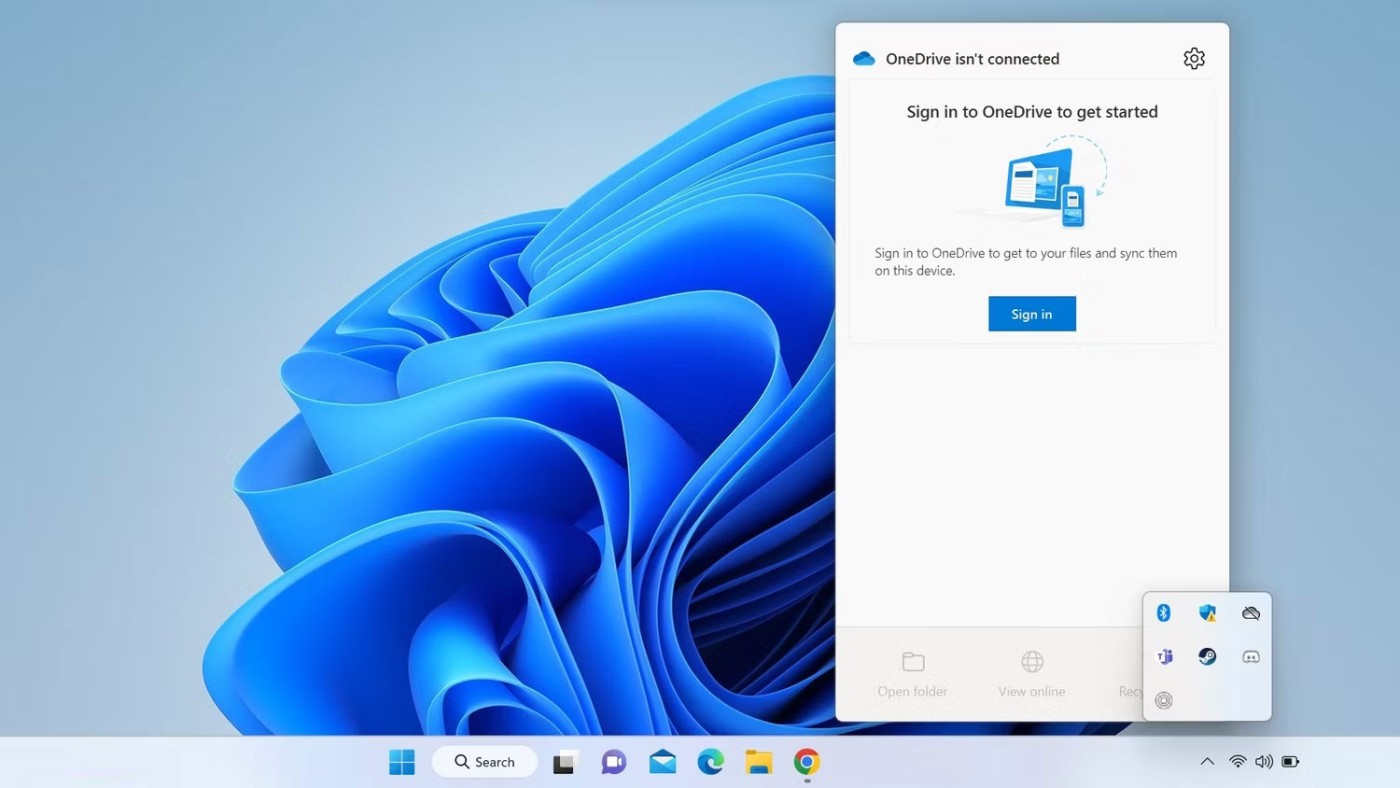
3. ป้อนที่อยู่อีเมลที่เชื่อมโยงกับบัญชี Microsoft ของคุณ และคลิกลงชื่อเข้าใช้ หากคุณต้องการซิงค์ข้อมูลของคุณกับบัญชี OneDrive ที่สร้างด้วยบัญชี Microsoft เดียวกันกับที่คุณใช้บนอุปกรณ์ คุณจะไม่ต้องป้อนรหัสผ่าน
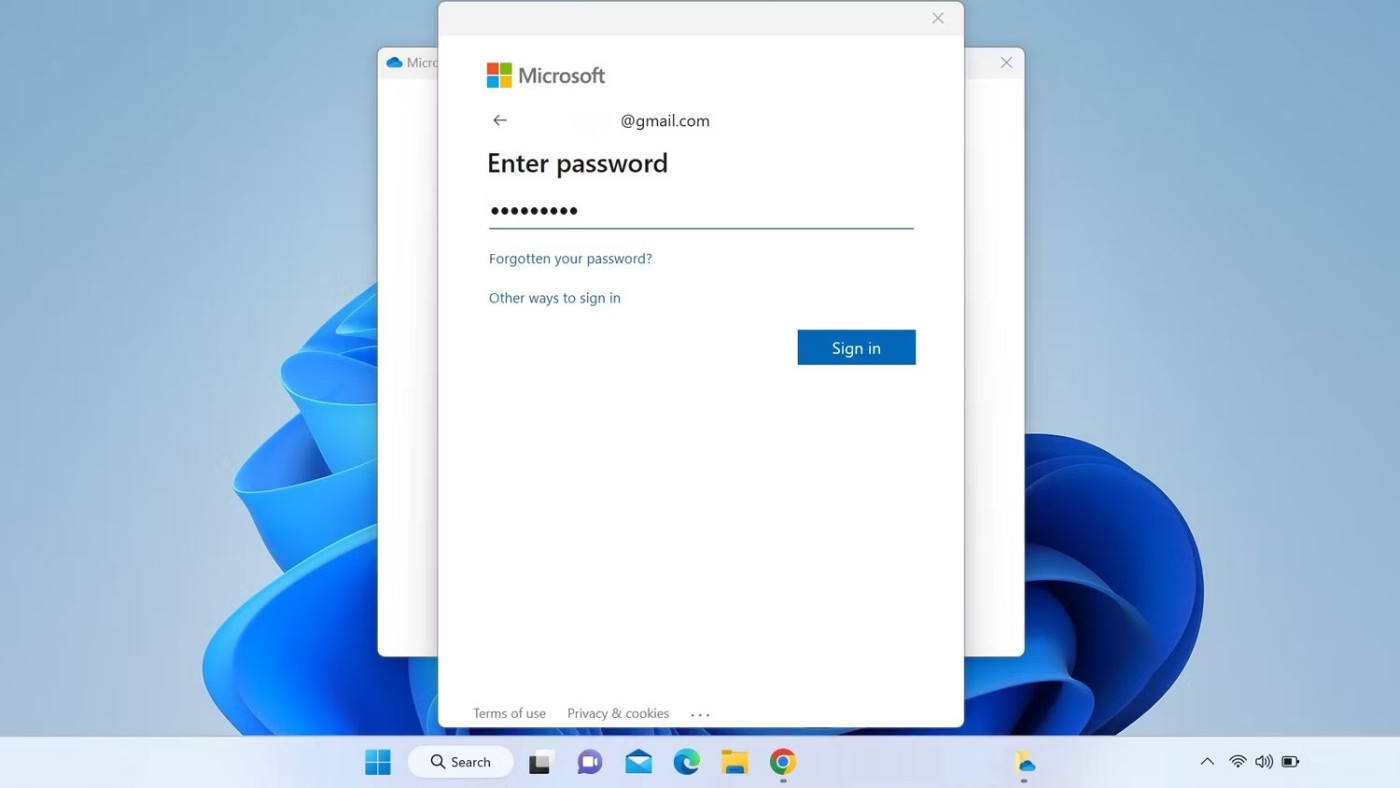
4. เลือกตำแหน่งโฟลเดอร์ OneDrive หรือคลิกถัดไปเพื่อใช้ตำแหน่งเริ่มต้น
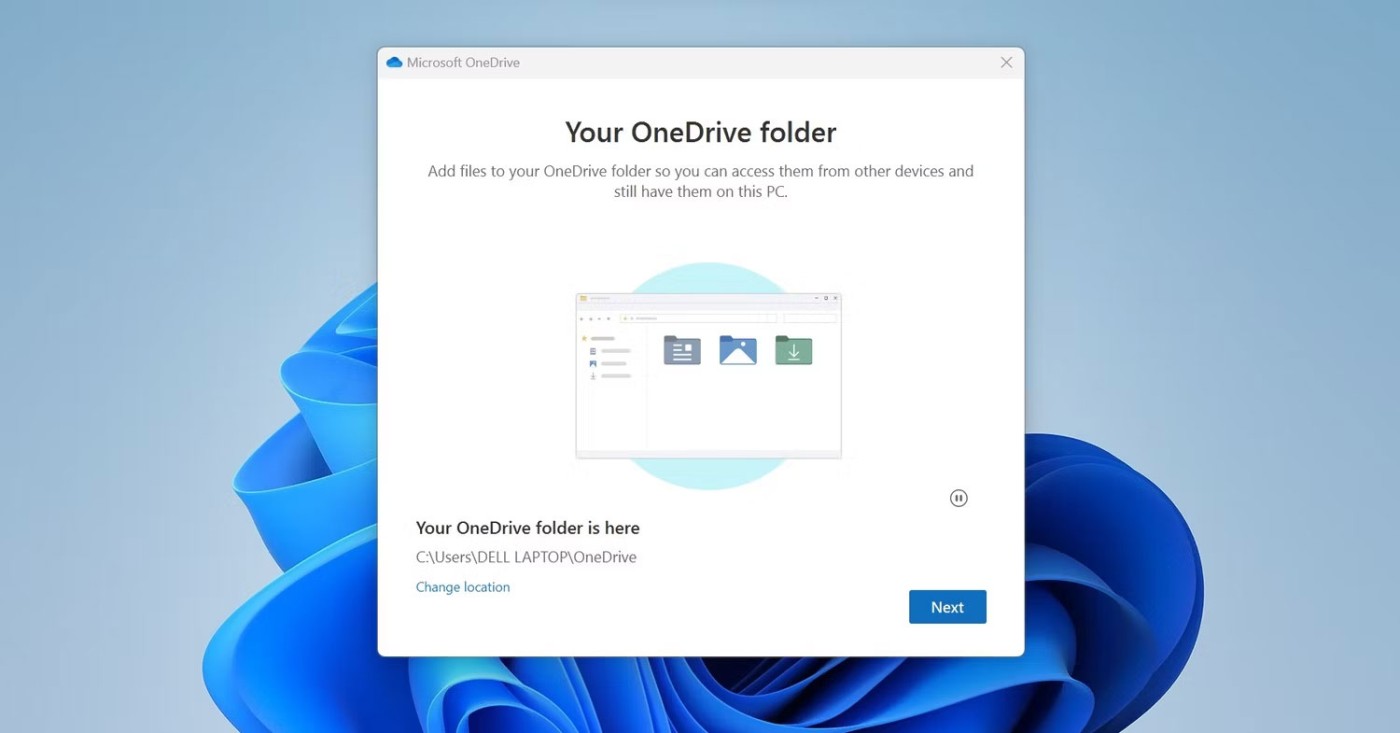
5. จากนั้น ทำตามคำแนะนำบนหน้าจอเพื่อลงชื่อเข้าใช้ OneDrive
หลังจากเข้าสู่ระบบแล้วให้รีสตาร์ทอุปกรณ์ของคุณ หวังว่าการซิงค์ใหม่จะแก้ไขปัญหาไอคอนโฟลเดอร์ได้ หากไม่เป็นเช่นนั้นให้ลองใช้วิธีถัดไป
2. เชื่อมโยงบัญชี OneDrive ของคุณอีกครั้ง
หากคุณลงชื่อเข้าใช้บัญชีของคุณบน OneDrive แต่คุณประสบปัญหานี้ อาจมีปัญหาในการซิงค์ ดังนั้นให้ยกเลิกการเชื่อมโยงบัญชีที่เชื่อมโยงแล้วเชื่อมโยงใหม่อีกครั้ง ทำตามขั้นตอนต่อไปนี้เพื่อดำเนินการดังกล่าว:
1. คลิกไอคอน OneDrive ในถาดระบบ
2. คลิกไอคอนเฟืองที่มุมขวาบน
3. เลือกการตั้งค่าจากเมนู
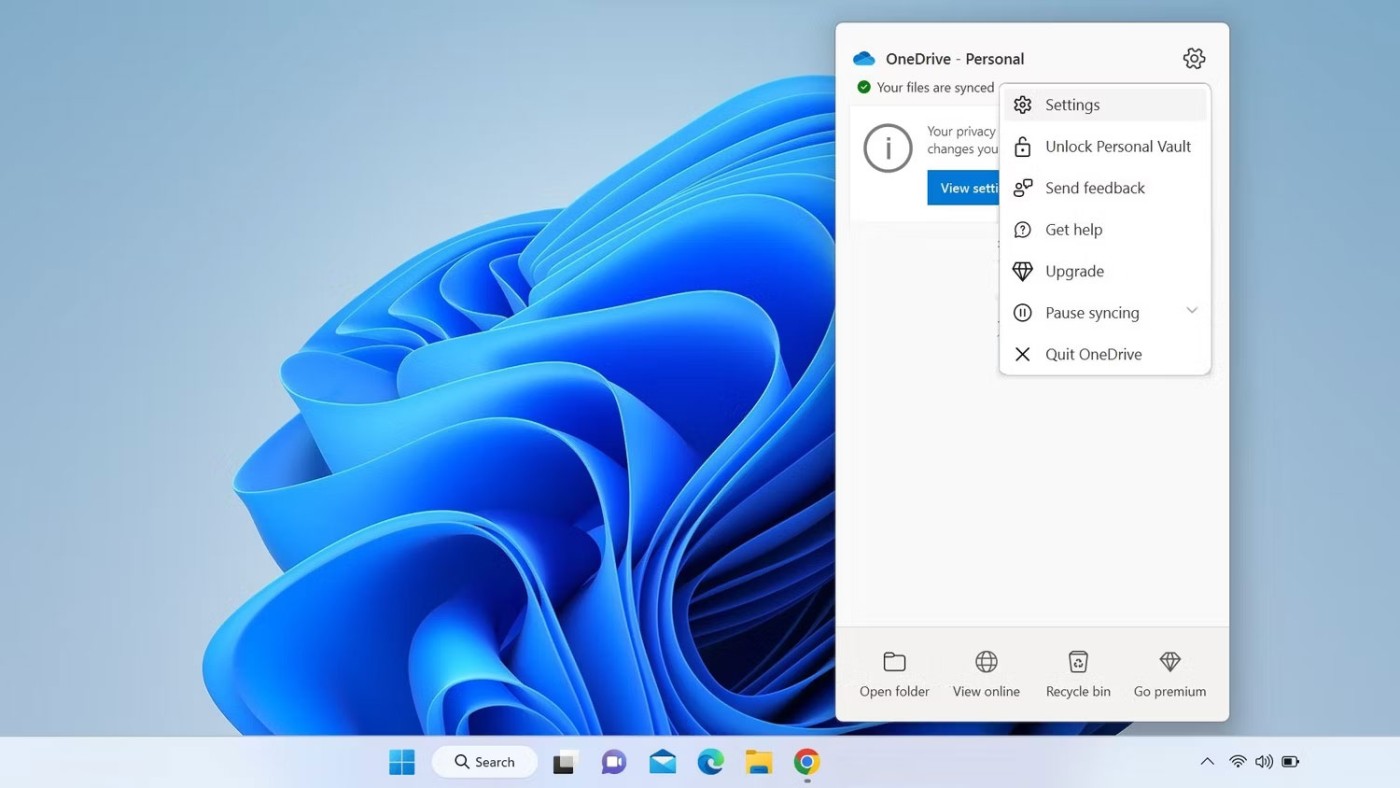
4. ไปที่ แท็บ บัญชี ใน หน้าต่าง การตั้ง ค่าOneDrive
5. จากนั้นคลิก ยกเลิกการเชื่อมโยง พีซีนี้
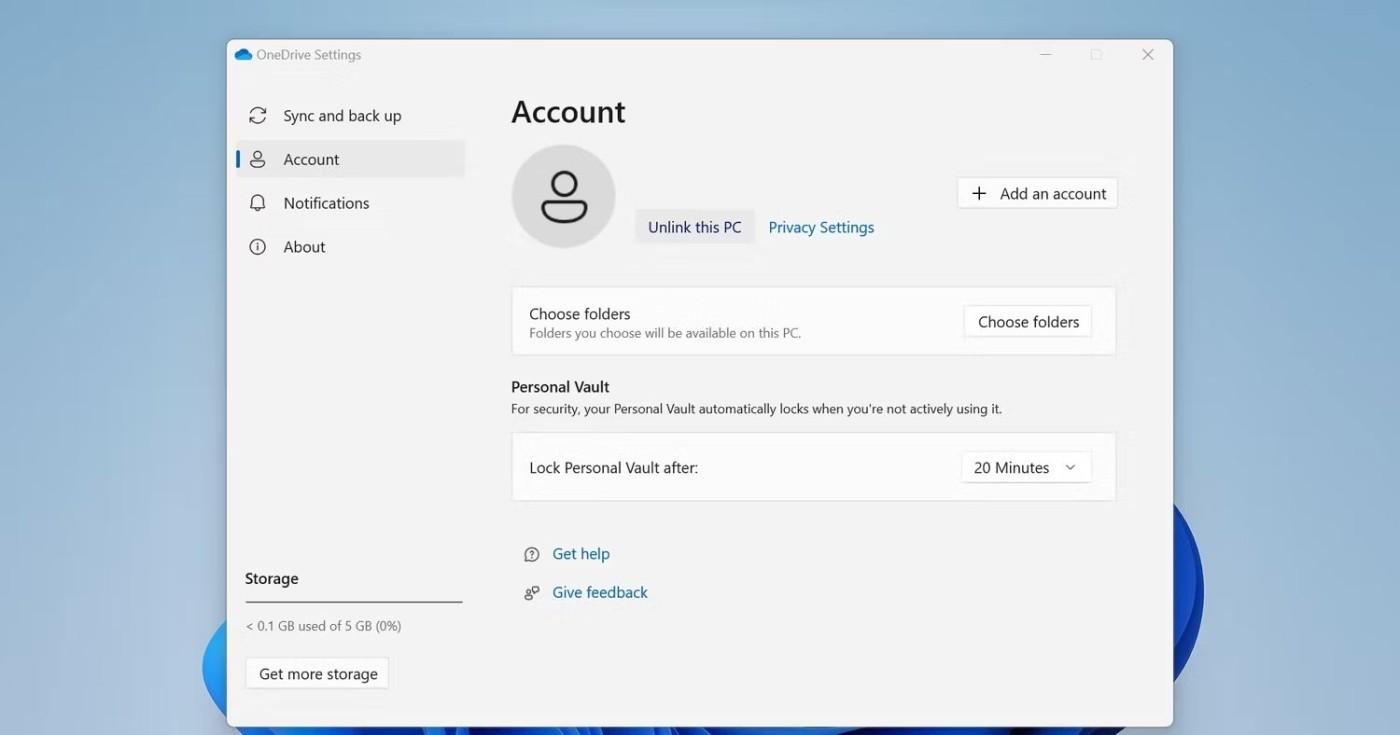
6. ในหน้าต่างการยืนยัน คลิก ยกเลิกการเชื่อมโยงบัญชี
7. หลังจากยกเลิกการเชื่อมโยงบัญชีแล้ว ให้เปิด Windows File Explorer หรือโฟลเดอร์ที่คุณเห็นวงกลมสีแดงพร้อมกากบาทสีขาว
8. คลิกขวาเพื่อแสดงเมนูบริบท จากนั้นคลิกรีเฟรช
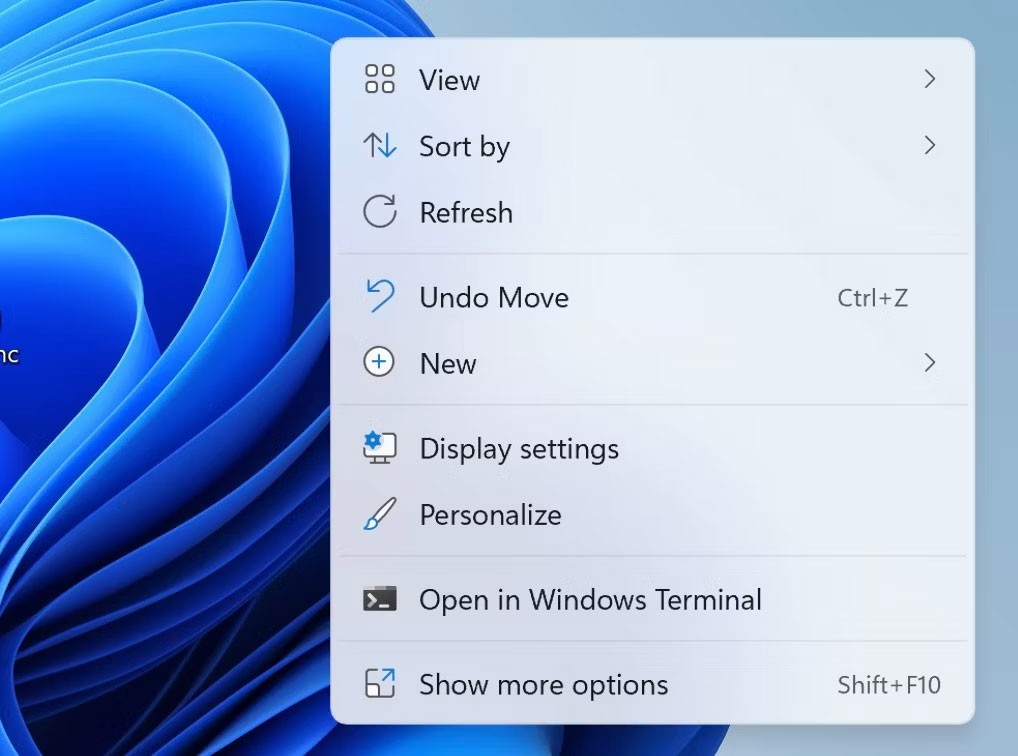
หวังว่าการยกเลิกการเชื่อมโยงบัญชี OneDrive จะช่วยแก้ไขปัญหาได้ หากเป็นเช่นนั้น ให้ลงชื่อเข้าใช้ OneDrive อีกครั้งโดยทำตามคำแนะนำในการแก้ไขครั้งแรก
3. เปลี่ยนการตั้งค่า OneDrive
หากคุณเห็นวงกลมสีแดงที่มีเครื่องหมายกากบาทข้างไฟล์หรือโฟลเดอร์เมื่อใช้การเชื่อมต่อแบบวัดปริมาณข้อมูลหรือโหมดประหยัดแบตเตอรี่ คุณอาจกำหนดค่า OneDrive ไม่ให้ซิงค์ไฟล์ในสถานการณ์เหล่านี้ ดังนั้นคุณควรเปลี่ยนการตั้งค่าเหล่านี้หากเป็นกรณีนั้น ปฏิบัติตามขั้นตอนเหล่านี้:
1. เปิด File Explorer
2. บนแถบด้านข้างทางซ้าย คลิกขวาที่ OneDrive แล้วคลิกแสดงตัวเลือกเพิ่มเติม
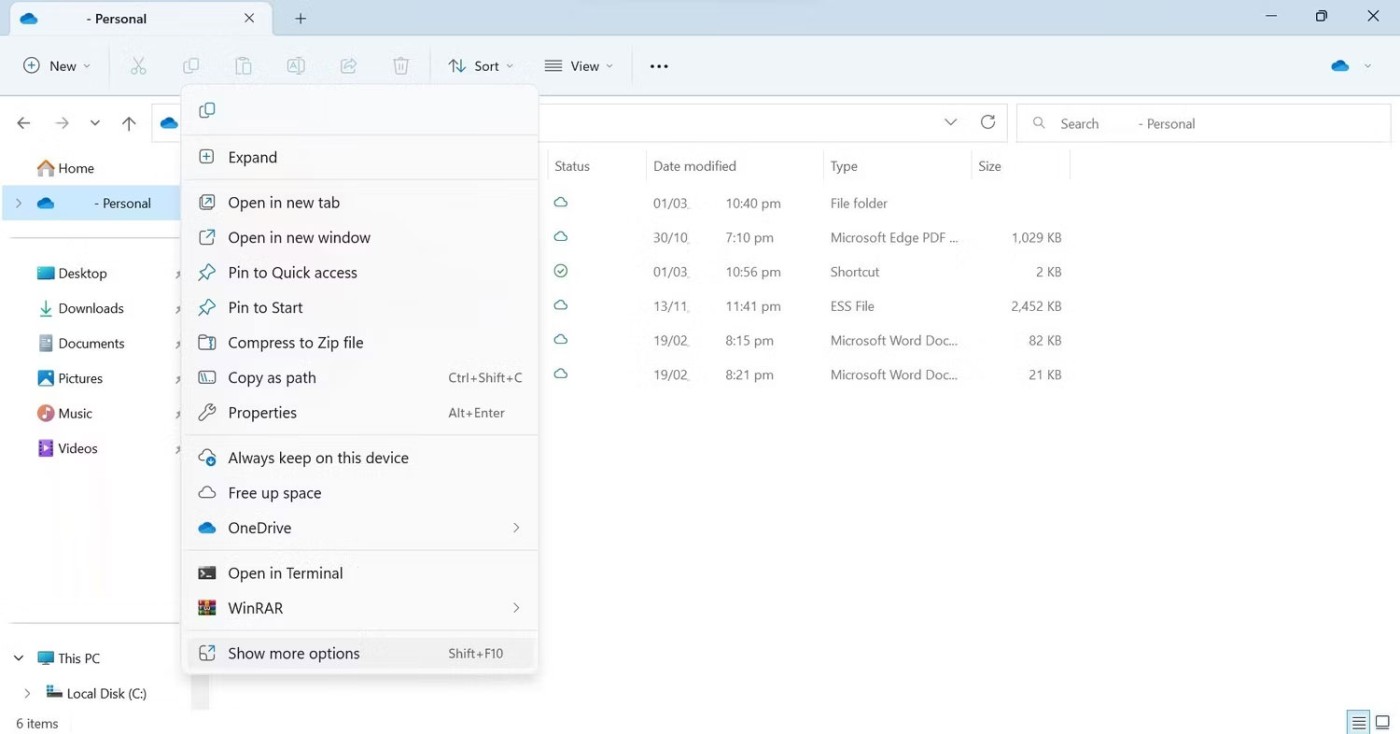
3. เลือกการตั้งค่าจากเมนูบริบท
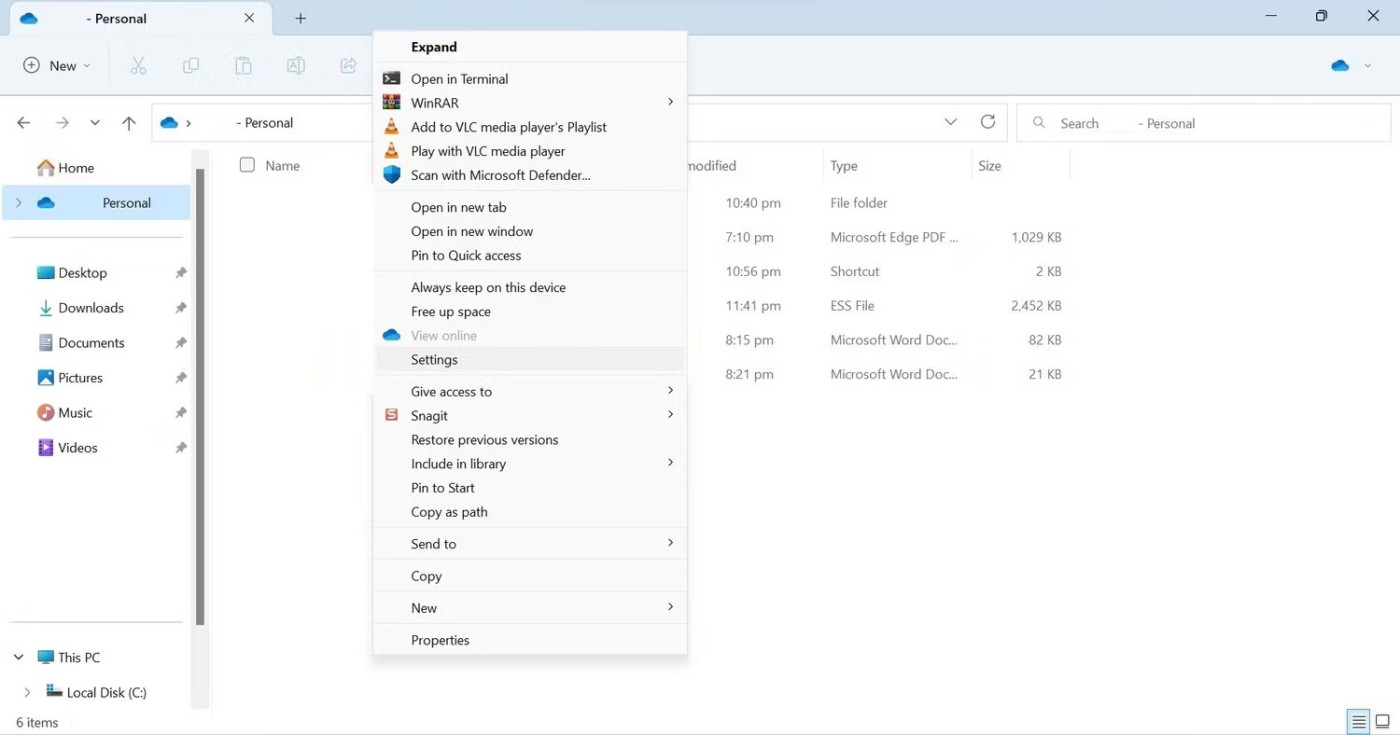
4. ไปที่ แท็บ การซิงค์และการสำรองข้อมูล ใน หน้าต่าง การตั้ง ค่าOneDrive
5. ใน การตั้งค่าการกำหนดลักษณะให้ปิดปุ่มถัดจากหยุดการซิงค์เมื่ออุปกรณ์นี้อยู่ในโหมดประหยัดแบตเตอรี่และหยุดการซิงค์เมื่ออุปกรณ์นี้ใช้การเชื่อมต่อแบบมีการวัดปริมาณแบตเตอรี่
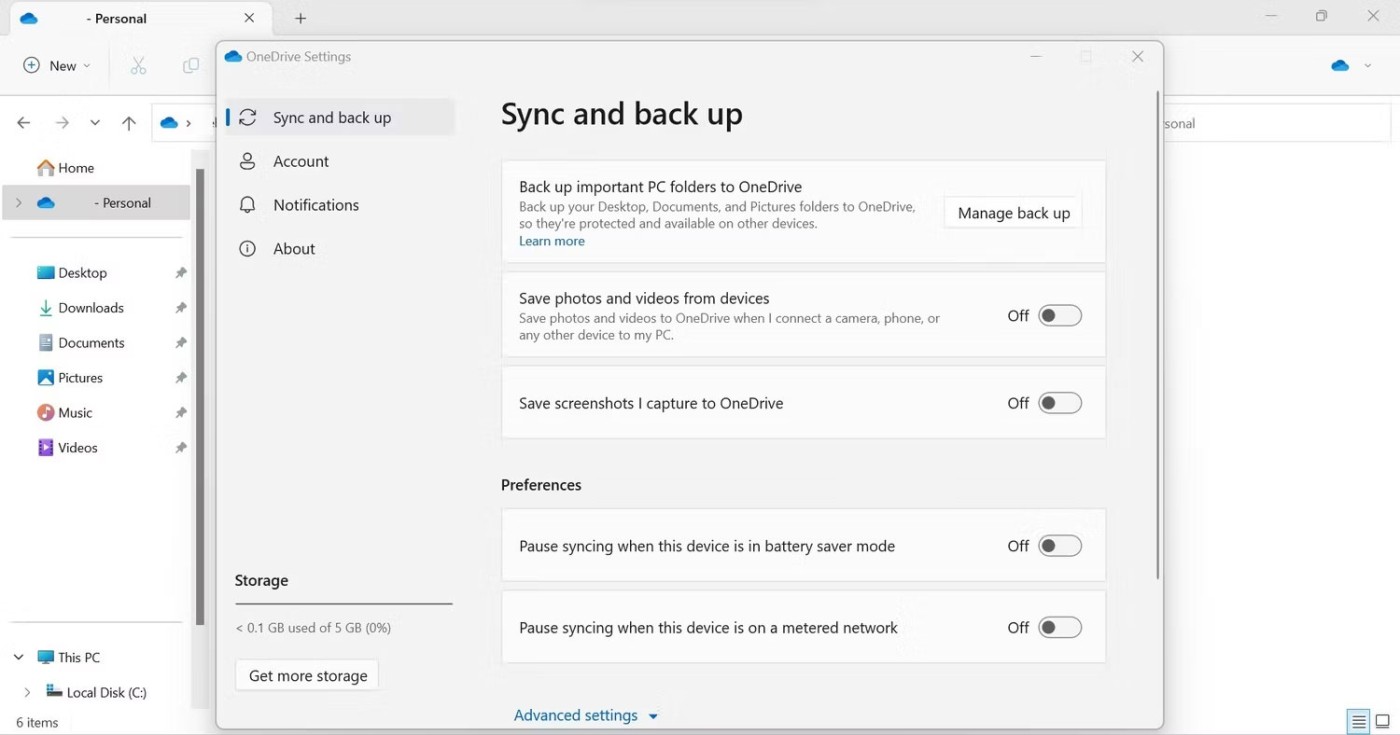
เมื่อคุณปิดตัวเลือกทั้งสองนี้ การซิงค์ใน OneDrive จะไม่หยุดเมื่ออุปกรณ์ของคุณเชื่อมต่อผ่านการเชื่อมต่อแบบมิเตอร์หรือตั้งค่าเป็นโหมดประหยัดพลังงาน
4. ตรวจสอบให้แน่ใจว่า OneDrive มีพื้นที่ว่างเพียงพอ
ปัญหาที่กล่าวถึงอาจเกิดขึ้นได้หากไม่มีพื้นที่เพียงพอใน OneDrive เพื่อซิงค์ข้อมูลเพิ่มเติม ดังนั้น หากคุณไม่สามารถแก้ไขปัญหาด้วยวิธีการแก้ไขข้างต้นได้ คุณควรตรวจสอบพื้นที่ว่างในบัญชี OneDrive ของคุณ
หากต้องการตรวจสอบ ให้ไปที่หน้าลงชื่อเข้าใช้ OneDrive จากนั้นป้อนข้อมูลการเข้าสู่ระบบของคุณเพื่อเข้าถึง OneDrive เมื่อเข้าสู่ระบบแล้ว คลิกไอคอนเฟืองที่มุมขวาบน และไปที่ตัวเลือก ที่นี่คุณจะเห็นว่าคุณมีพื้นที่เก็บข้อมูลเท่าใด
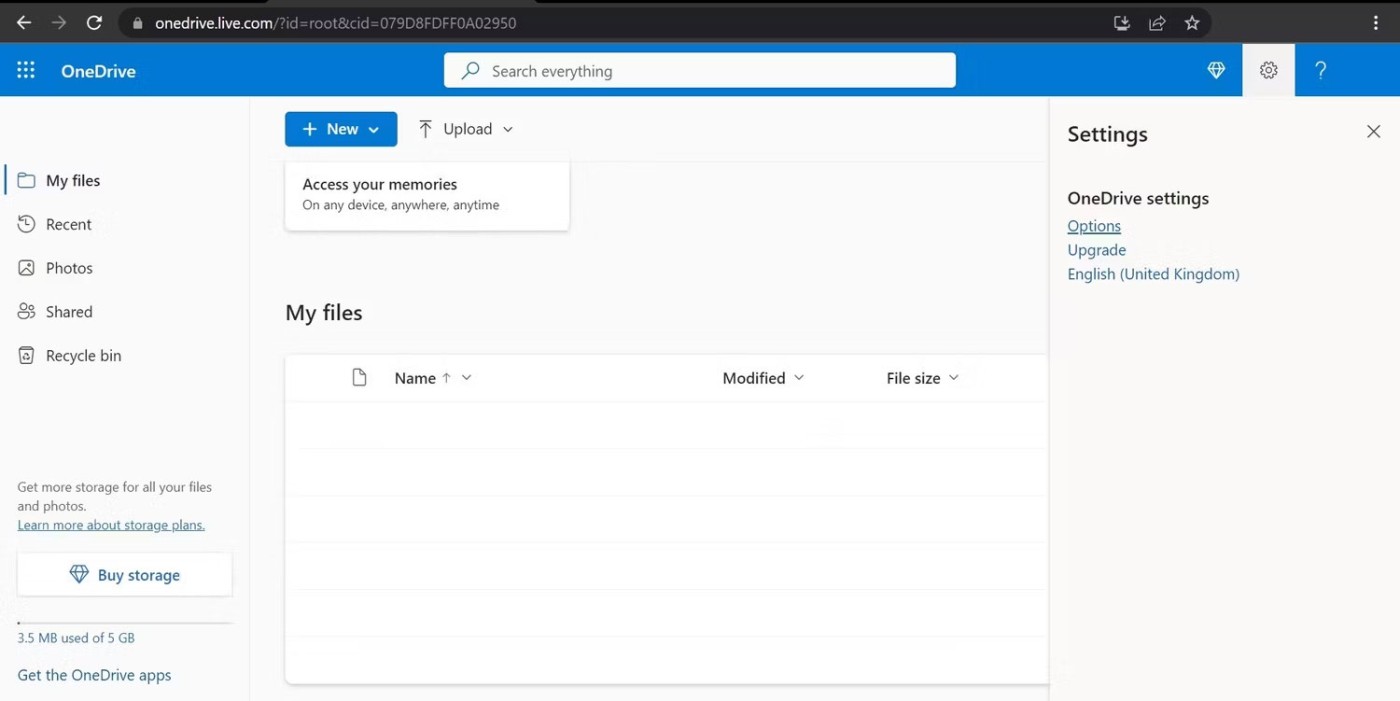
ในกรณีที่พื้นที่จัดเก็บ OneDrive ของคุณเต็ม คุณจะต้องลบข้อมูลบางส่วนที่จัดเก็บอยู่ที่นั่น หรือคุณจะต้องยกเลิกการเลือกโฟลเดอร์บางโฟลเดอร์ใน OneDrive เพื่อป้องกันไม่ให้ซิงค์ นอกจากนี้ หากคุณใช้แผนบริการฟรีพร้อมพื้นที่เก็บข้อมูลฟรี 5GB ซึ่งไม่เพียงพอต่อข้อมูลของคุณ คุณควรพิจารณาอัปเกรด
หากคุณมีพื้นที่จัดเก็บข้อมูลว่างเพียงพอใน OneDrive ซึ่งหมายความว่าพื้นที่จัดเก็บข้อมูลที่หมดไม่ใช่ปัญหา คุณสามารถดำเนินการขั้นตอนถัดไปได้
5. เริ่มกระบวนการ Windows Explorer ใหม่
การเริ่มกระบวนการ Windows Explorer ใหม่จะช่วยแก้ไขปัญหาด้านภาพส่วนใหญ่บนพีซี Windows ได้ ดังนั้นหากคุณยังไม่ได้เริ่มต้นใหม่ คุณควรทำตอนนี้เลย หากคุณไม่คุ้นเคยกับกระบวนการนี้ โปรดดูคู่มือของ Quantrimang.com เกี่ยวกับวิธีการรีสตาร์ท File Explorer
6. ติดตั้ง OneDrive ใหม่
หากปัญหายังคงอยู่ แม้ว่าจะใช้การแก้ไขข้างต้นแล้ว คุณควรติดตั้ง OneDrive ใหม่ ปฏิบัติตามขั้นตอนเหล่านี้:
1. คลิกขวาที่ปุ่ม เริ่ม ของ Windows และเลือกการตั้งค่า
2. ไปที่ แท็บ แอปทางด้านซ้าย
3. ไปที่แอปที่ติดตั้งหรือแอปและฟีเจอร์จากด้านขวา
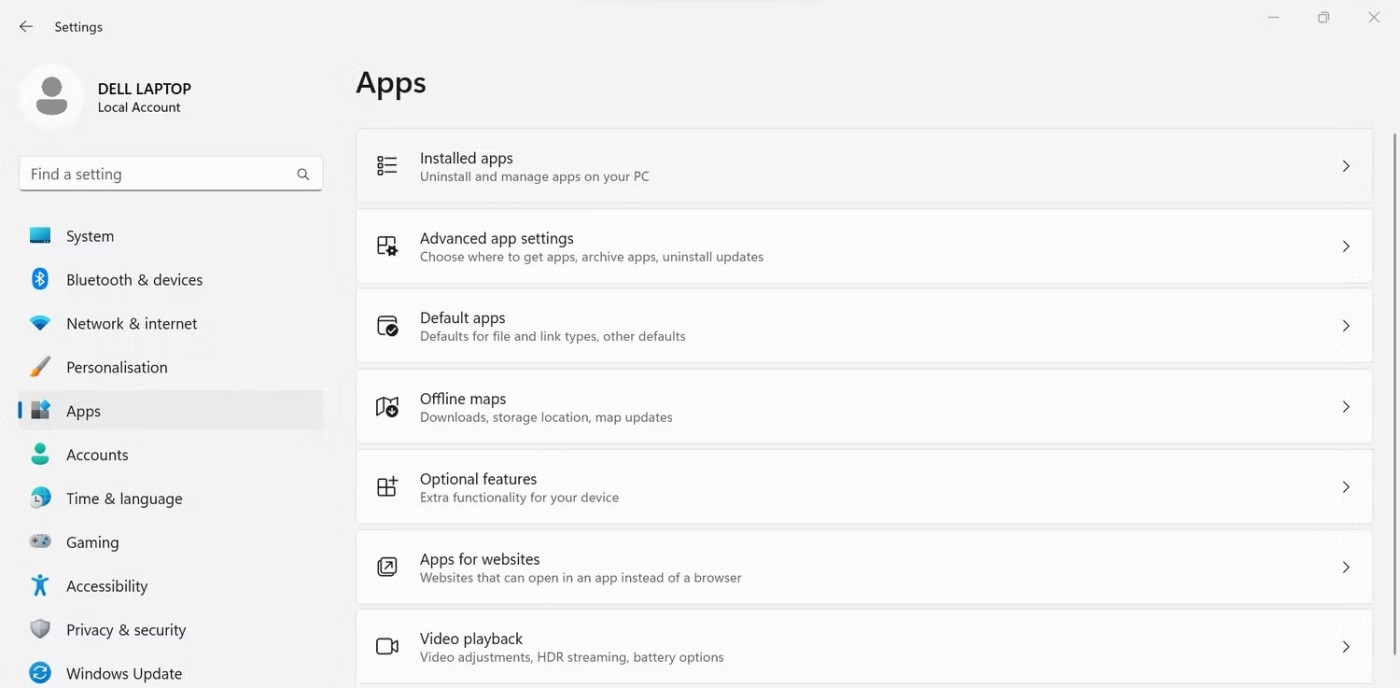
4. ใน ช่อง ค้นหาแอป ให้พิมพ์OneDrive
5. จากนั้นคลิกที่จุดแนวนอนสามจุดถัดจาก Microsoft OneDrive และคลิกถอนการติดตั้ง
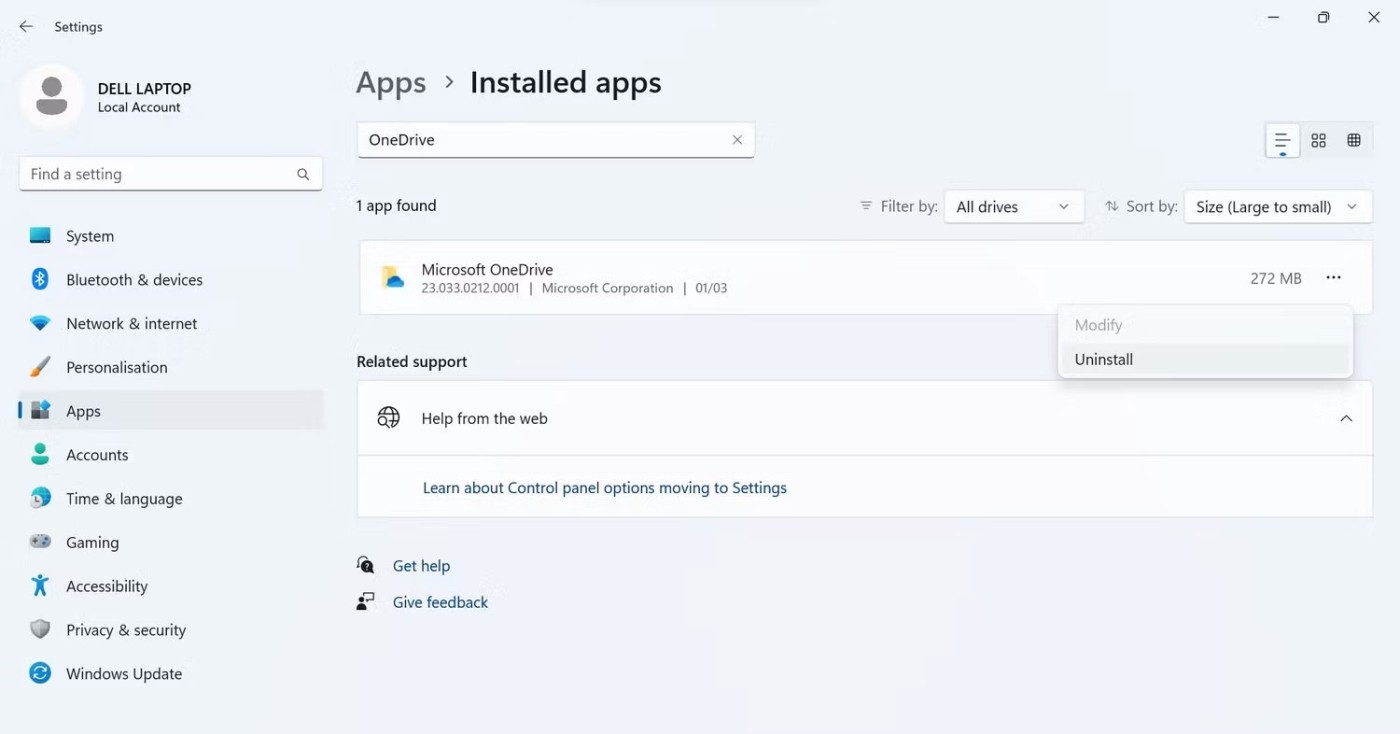
6. จากนั้นไปที่หน้าดาวน์โหลด OneDrive หรือลิงก์ต่อไปนี้เพื่อดาวน์โหลด OneDrive อีกครั้ง
7. จากนั้นเรียกใช้ไฟล์ติดตั้งและรอจนกว่าจะติดตั้งเสร็จสิ้น
8. รีสตาร์ทอุปกรณ์ของคุณหลังจากการติดตั้งเสร็จสิ้น
9. จากนั้นเข้าสู่ระบบอีกครั้งเพื่อเริ่มการซิงค์
การเห็นวงกลมสีแดงในโฟลเดอร์ Windows จะทำให้ดูเหมือนว่าคอมพิวเตอร์ของคุณกำลังประสบปัญหาที่ร้ายแรง หวังว่าตอนนี้คุณคงเข้าใจแล้วว่าทำไมสัญลักษณ์น่ารำคาญเหล่านี้จึงปรากฏบนโฟลเดอร์ นอกจากนี้ การแก้ไขที่กล่าวถึงในบทความจะช่วยคุณแก้ไขปัญหาน่ารำคาญนี้ได้
VPN คืออะไร มีข้อดีข้อเสียอะไรบ้าง? มาพูดคุยกับ WebTech360 เกี่ยวกับนิยามของ VPN และวิธีนำโมเดลและระบบนี้ไปใช้ในการทำงาน
Windows Security ไม่ได้แค่ป้องกันไวรัสพื้นฐานเท่านั้น แต่ยังป้องกันฟิชชิ่ง บล็อกแรนซัมแวร์ และป้องกันไม่ให้แอปอันตรายทำงาน อย่างไรก็ตาม ฟีเจอร์เหล่านี้ตรวจจับได้ยาก เพราะซ่อนอยู่หลังเมนูหลายชั้น
เมื่อคุณเรียนรู้และลองใช้ด้วยตัวเองแล้ว คุณจะพบว่าการเข้ารหัสนั้นใช้งานง่ายอย่างเหลือเชื่อ และใช้งานได้จริงอย่างเหลือเชื่อสำหรับชีวิตประจำวัน
ในบทความต่อไปนี้ เราจะนำเสนอขั้นตอนพื้นฐานในการกู้คืนข้อมูลที่ถูกลบใน Windows 7 ด้วยเครื่องมือสนับสนุน Recuva Portable คุณสามารถบันทึกข้อมูลลงใน USB ใดๆ ก็ได้ที่สะดวก และใช้งานได้ทุกเมื่อที่ต้องการ เครื่องมือนี้กะทัดรัด ใช้งานง่าย และมีคุณสมบัติเด่นดังต่อไปนี้:
CCleaner สแกนไฟล์ซ้ำในเวลาเพียงไม่กี่นาที จากนั้นให้คุณตัดสินใจว่าไฟล์ใดปลอดภัยที่จะลบ
การย้ายโฟลเดอร์ดาวน์โหลดจากไดรฟ์ C ไปยังไดรฟ์อื่นบน Windows 11 จะช่วยให้คุณลดความจุของไดรฟ์ C และจะช่วยให้คอมพิวเตอร์ของคุณทำงานได้ราบรื่นยิ่งขึ้น
นี่เป็นวิธีเสริมความแข็งแกร่งและปรับแต่งระบบของคุณเพื่อให้การอัปเดตเกิดขึ้นตามกำหนดการของคุณเอง ไม่ใช่ของ Microsoft
Windows File Explorer มีตัวเลือกมากมายให้คุณเปลี่ยนวิธีดูไฟล์ สิ่งที่คุณอาจไม่รู้ก็คือตัวเลือกสำคัญอย่างหนึ่งถูกปิดใช้งานไว้ตามค่าเริ่มต้น แม้ว่าจะมีความสำคัญอย่างยิ่งต่อความปลอดภัยของระบบของคุณก็ตาม
ด้วยเครื่องมือที่เหมาะสม คุณสามารถสแกนระบบของคุณและลบสปายแวร์ แอดแวร์ และโปรแกรมอันตรายอื่นๆ ที่อาจแฝงอยู่ในระบบของคุณได้
ด้านล่างนี้เป็นรายการซอฟต์แวร์ที่แนะนำเมื่อติดตั้งคอมพิวเตอร์ใหม่ เพื่อให้คุณสามารถเลือกแอปพลิเคชันที่จำเป็นและดีที่สุดบนคอมพิวเตอร์ของคุณได้!
การพกพาระบบปฏิบัติการทั้งหมดไว้ในแฟลชไดรฟ์อาจมีประโยชน์มาก โดยเฉพาะอย่างยิ่งหากคุณไม่มีแล็ปท็อป แต่อย่าคิดว่าฟีเจอร์นี้จำกัดอยู่แค่ระบบปฏิบัติการ Linux เท่านั้น ถึงเวลาลองโคลนการติดตั้ง Windows ของคุณแล้ว
การปิดบริการเหล่านี้บางอย่างอาจช่วยให้คุณประหยัดพลังงานแบตเตอรี่ได้มากโดยไม่กระทบต่อการใช้งานประจำวันของคุณ
Ctrl + Z เป็นปุ่มผสมที่นิยมใช้กันมากใน Windows โดย Ctrl + Z ช่วยให้คุณสามารถเลิกทำการกระทำในทุกส่วนของ Windows ได้
URL แบบย่อนั้นสะดวกในการล้างลิงก์ยาวๆ แต่ก็ซ่อนปลายทางที่แท้จริงไว้ด้วย หากคุณต้องการหลีกเลี่ยงมัลแวร์หรือฟิชชิ่ง การคลิกลิงก์นั้นโดยไม่ระวังไม่ใช่ทางเลือกที่ฉลาดนัก
หลังจากรอคอยมาอย่างยาวนาน ในที่สุดการอัปเดตหลักครั้งแรกของ Windows 11 ก็ได้เปิดตัวอย่างเป็นทางการแล้ว













